
Spotify, che ha ottenuto molta copertura da noi, è diventato rapidamente uno dei principali contendenti nel settore dello streaming musicale. Offre un affare interessante: tutta la musica che si può desiderare gratuitamente, a patto che si riesca a sopportare qualche pubblicità qua e là. Se opti per il pacchetto Premium, a $ 10 al mese, perdi le pubblicità e acquisisci anche alcune funzionalità bonus.
Tuttavia, sia che siate soddisfatti di ciò che ottenete in Spotify Streaming musicale gratuito con Spotify: ciò che ottenete gratuitamente Streaming musicale con Spotify: ciò che si ottiene gratuitamente Il tanto atteso servizio di streaming musicale, Spotify è atterrato negli Stati Uniti la scorsa settimana. A differenza di altri servizi di streaming, tuttavia, Spotify offre un'opzione gratuita supportata da pubblicità, che rende disponibili milioni di album e brani tramite ... Leggi di più o optare per Premium, probabilmente stai utilizzando il servizio in modo inefficiente sotto certi aspetti. Continua a leggere per vedere come puoi vivere Spotify nel modo giusto.
Le tue playlist sono un disastro
La tua selezione di playlist di Spotify è simile a questa?
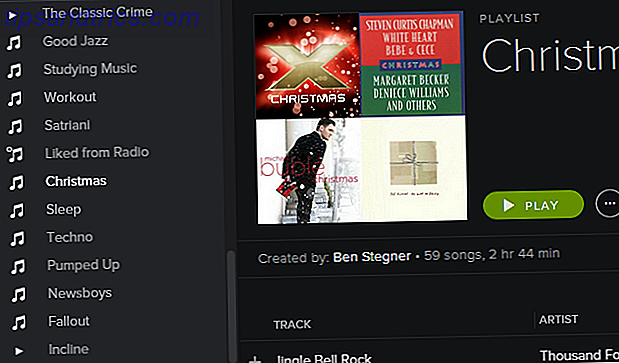
Forse hai creato una moltitudine di playlist composte da album per l'ascolto offline sul tuo telefono Spotify: Il modo migliore per ascoltare la musica sul tuo iPhone Spotify: Il modo migliore per ascoltare la musica sul tuo iPhone Con Spotify che lo rende disponibile sulle migliori app di MakeUseOf per iPhone elenco, diamo un'occhiata più da vicino a cosa puoi ottenere usando Spotify sul tuo iPhone. È possibile selezionare tra il libero o ... Leggi altro, poiché non si è in grado di selezionare un intero artista o album per l'utilizzo offline. Se lo hai ancora fatto, è il momento di tenere sotto controllo le tue playlist.
Innanzitutto, esaminiamo i gruppi di playlist. Nel programma desktop di Spotify, vai su File> Nuova cartella Playlist o usa la scorciatoia Ctrl + Maiusc + N per creare un nuovo gruppo. Questi ti permettono di inserire un numero qualsiasi di playlist in un singolo gruppo; notevolmente riducendo il rumore in un solo passaggio.

Prova a mettere tutte le playlist offline in un'unica cartella, quindi non devi preoccuparti delle playlist che utilizzi sul tuo telefono quando sei sul desktop.
Anche dopo averlo fatto, c'è altro che puoi fare per domare la tua collezione di playlist. Con la nuova funzione "Your Music" di Spotify, puoi portare insieme i tuoi album e le tue canzoni preferite e dimenticare completamente le playlist quando ascolti un singolo artista o album.
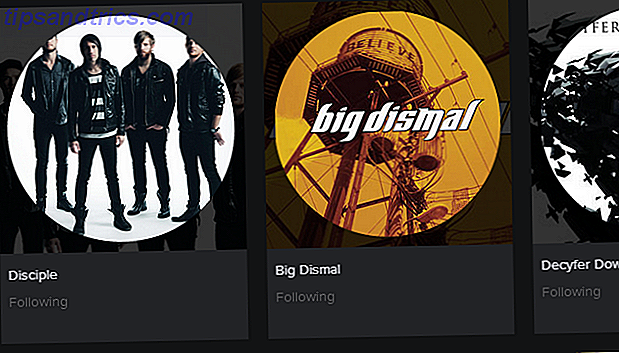
Per utilizzare "La tua musica", cerca l'icona più quando ascolti qualcosa su Spotify. Facendo clic su questo, l'album o il brano corrente viene aggiunto alla tua musica per un uso successivo. Il pulsante "Salva" è equivalente.

"La tua musica" può quindi essere ascoltata in modo selettivo, sia online che offline (se hai Premium). Solo come certe canzoni di Johnny Cash? Seleziona i tuoi preferiti, quindi sincronizza la sezione Cassa della tua musica sul tuo telefono. Basta con le playlist degli album!
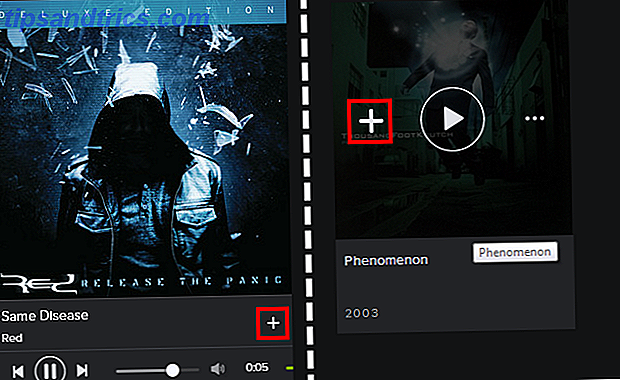
Infine, ecco un suggerimento per la playlist super-segreta: se crei una nuova playlist e la chiami "-" (senza virgolette), diventerà un divisore. Super pratico per ancora più organizzazione!
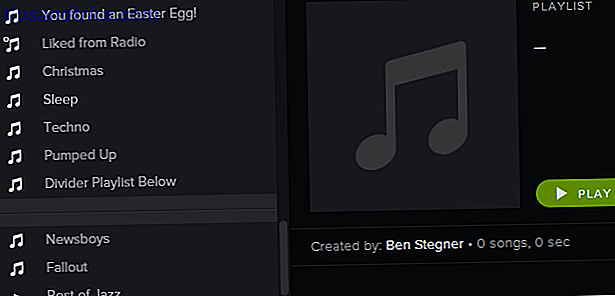
Condividi tutto ciò che ascolti con tutti
Non c'è dubbio che Spotify sia un servizio sociale, e abbiamo coperto alcuni modi per sfruttare queste caratteristiche sociali. Tuttavia, se utilizzi Spotify come fonte principale di musica e non vuoi che tutto ciò che fai sul servizio venga trasmesso al mondo, ti consigliamo di disattivare queste funzioni. Quante volte l'hai visto su Facebook?
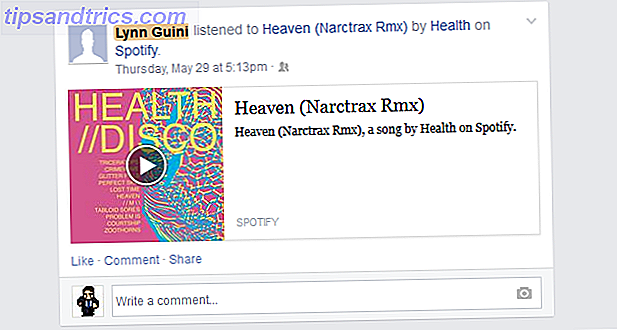
Vuoi davvero che tutti i tuoi amici vedano ogni traccia che ascolti? Tutte le funzioni social sono abilitate per impostazione predefinita, ma è facile trasformare Spotify in un servizio personale e silenzioso. Diamo un'occhiata.
Per prima cosa, ti consigliamo di approfondire le Preferenze, che si trovano in Modifica> Preferenze sul programma desktop di Spotify, oppure utilizzare la scorciatoia di Control + P. Qui troverai una serie di funzioni sociali.
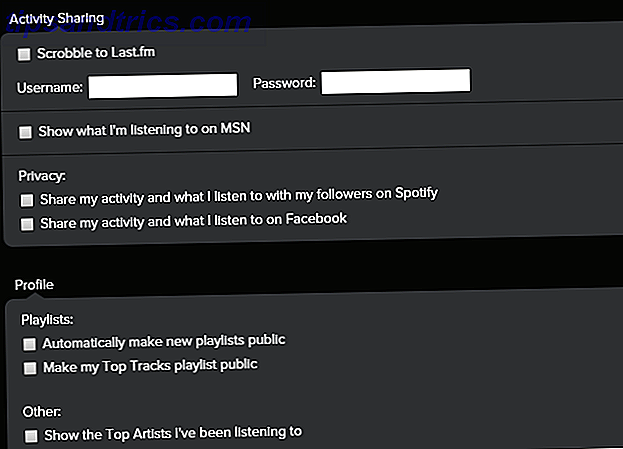
Non è necessario necessariamente deselezionare tutti questi elementi; se ti piace usare la funzione Scrobble di Last.fm per scoprire la nuova musica scroblr: Scrobbles La musica che ascolti sul web per Last.fm [Chrome] scroblr: Scrobbling La musica che ascolti sul web per Last.fm [Chrome] Per saperne di più e avere le sue impostazioni sotto controllo, è probabilmente sicuro lasciarlo attivo. Le scatole più importanti sono quelle che condividono i tuoi follower e Facebook. Sbarazzati di questi segni di spunta e smetterai di inviare tutta la cronologia di ascolto. È anche una buona idea rendere private le tue nuove playlist per impostazione predefinita.
Se si desidera disattivare solo la condivisione di Facebook e Spotify in determinati orari, è possibile utilizzare una sessione privata. Basta fare clic sul tuo nome nella sezione in alto a destra del client desktop per abilitare una sessione privata, che dura sei ore. Ciò avrà lo stesso effetto di disattivare le caselle di condivisione, solo temporaneamente.

E se utilizzi Spotify solo su dispositivi mobili, puoi accedere alle impostazioni di condivisione tramite il menu Preferenze allo stesso modo.
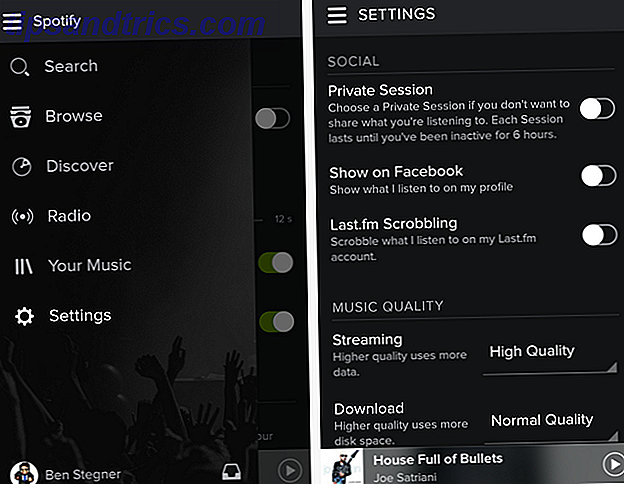
Per la massima privacy, puoi verificare rapidamente se le tue playlist sono visibili solo a te. Fai clic con il pulsante destro del mouse su qualsiasi playlist e, se visualizzi un'opzione su "Pubblica come pubblico", non è condivisa. Se è attualmente pubblico, avrai la possibilità di "fare il segreto".
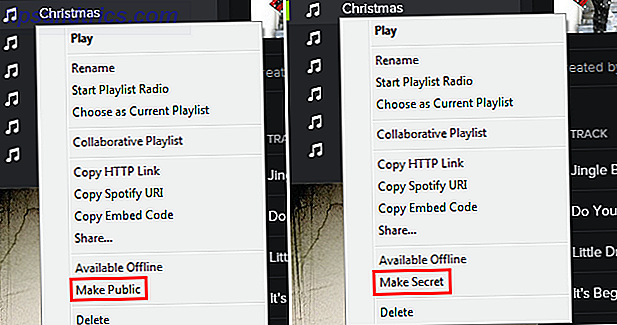
Cerchi testi in una finestra separata
Quante volte hai cercato su Google i testi di un brano e visitato un sito come AZLyrics o MetroLyrics? Non c'è niente di sbagliato nei siti di testi, ma puoi usare app in Spotify 5 delle migliori nuove app Spotify per gli appassionati di musica 5 delle migliori nuove app Spotify per fan della musica Alla fine del 2011, Spotify, la musica insanamente popolare e in rapida crescita- servizio di streaming, ha aggiunto app nel suo mix già inebriante di suggestione. C'erano alcune vere gemme nascoste, con 5 del ... Leggi altro per ottenere i testi in tempo reale mentre ascolti una traccia. È più veloce e più divertente.
Vai al cercatore di app nella barra laterale di Spotify; da lì avrai accesso a molte app gratuite che migliorano Spotify.
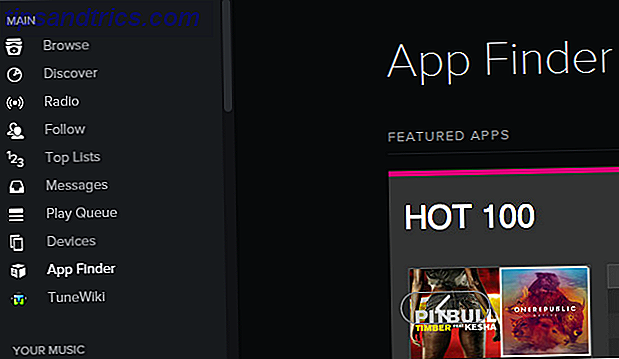
Quello che vorresti usare per i testi in tempo reale è TuneWiki. Al momento della scrittura, è l'app numero 1 nelle classifiche principali.
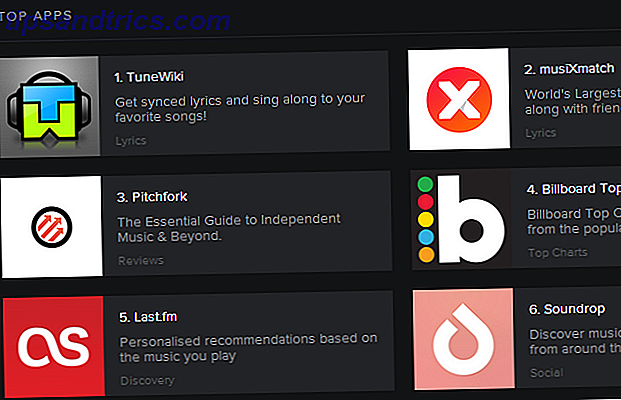
Una volta scelta l'app, vedrai immediatamente i testi per qualsiasi cosa tu stia ascoltando. Una barra nella parte superiore ti permetterà di aggiungere TuneWiki ai tuoi preferiti; fai clic su questo per incollarlo nella barra laterale proprio sotto l'App Finder.
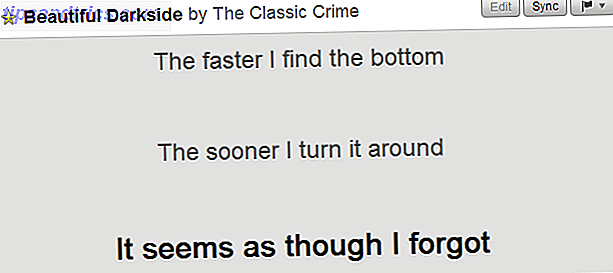
Funziona bene sin da subito, ma se lo desideri, puoi personalizzare il testo e lo sfondo a tuo piacimento. Basta fare clic sull'icona dell'ingranaggio nell'angolo in alto a destra, vicino ai pulsanti social. Puoi cambiare la dimensione e il colore del testo dei testi, la dimensione della linea corrente e la spaziatura tra le linee.
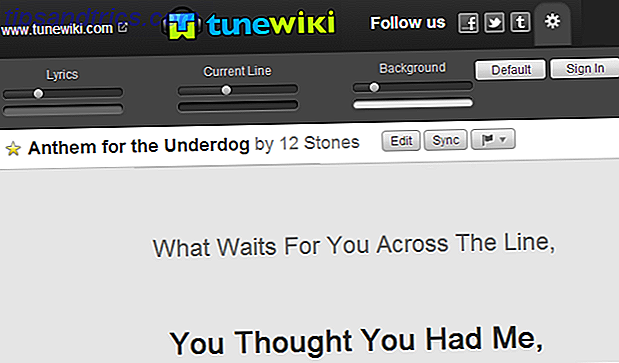
Ora, ogni volta che esegui una canzone su Spotify, puoi estrarre i suoi testi con un clic e farli seguire insieme alla canzone. Potrebbe non sembrare molto, ma ti farà risparmiare un sacco di tempo se guardi spesso i testi. Inoltre, se lo lasci aperto durante un cambio di brano, inizierà a visualizzare i testi per la nuova canzone.
Se ti senti particolarmente avventuroso, prova a fare clic sul pulsante "Diventa creativo con arte lirica" nella parte inferiore. Ciò ti consente di impostare uno sfondo fotografico e modificare il carattere dei testi, ottimo se l'app originale ti sembra un po 'blanda.
Le tue ricerche non sono efficienti
La maggior parte delle persone conosce gli operatori di ricerca di Google Come fare un buon uso degli operatori di ricerca di Google Come fare un buon uso degli operatori di ricerca di Google Con gli operatori, puoi visualizzare i risultati relativi solo a determinati siti Web, cercare in una serie di numeri o persino escludere completamente una parola dai tuoi risultati. Quando padroneggi l'uso di Google ... Leggi di più come "AND", "-" e "site:", ma sapevi che Spotify consente anche query di ricerca avanzate? Quando digiti una ricerca di base in Spotify, cerca di abbinare i tuoi termini di ricerca ad artisti, album e playlist.
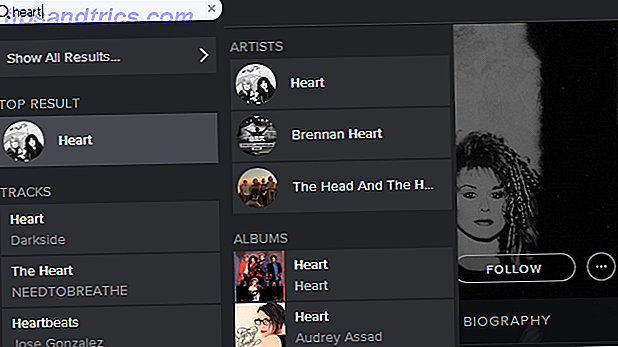
Ma puoi usare gli operatori per perfezionare le ricerche e ottenere esattamente ciò che desideri. Puoi provare la ricerca per anno o genere (e persino combinarli), ad esempio "anno: 1998-2001 genere: pop". Se desideri trovare un utente specifico su Spotify, i termini di ricerca possono aiutarti anche lì. Digita "spotify: user: Ludacris" per andare a quella pagina utente.
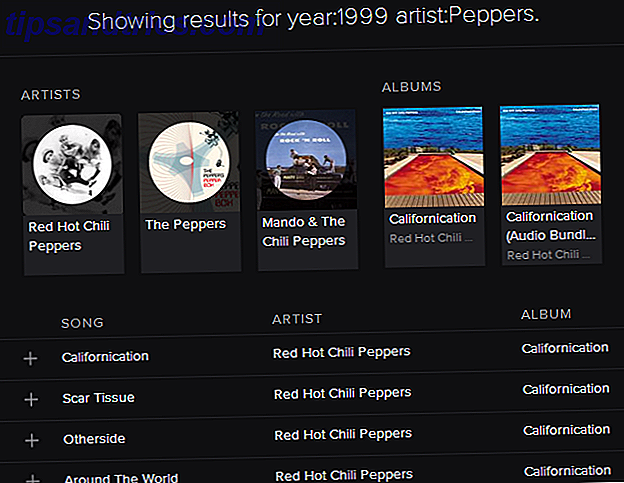
Nota che se ti sei registrato su Spotify usando Facebook, il tuo nome utente è probabilmente una stringa casuale di numeri, che è molto difficile da cercare. Se desideri trovare il tuo nome utente, fai clic sul tuo nome in alto a destra (nella stessa posizione in cui fai clic per avviare una sessione privata) e fai clic su "Account". Una pagina web verrà avviata con le informazioni del tuo account, compresi i tuoi numeri di username .
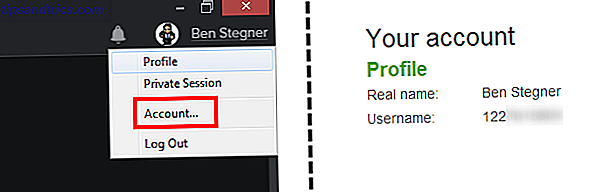
Un altro modo per cercare che potresti non conoscere è usare Control + F per filtrare le tue playlist. Una volta premuto il comando, viene visualizzata una piccola barra nell'angolo in alto a destra della playlist.
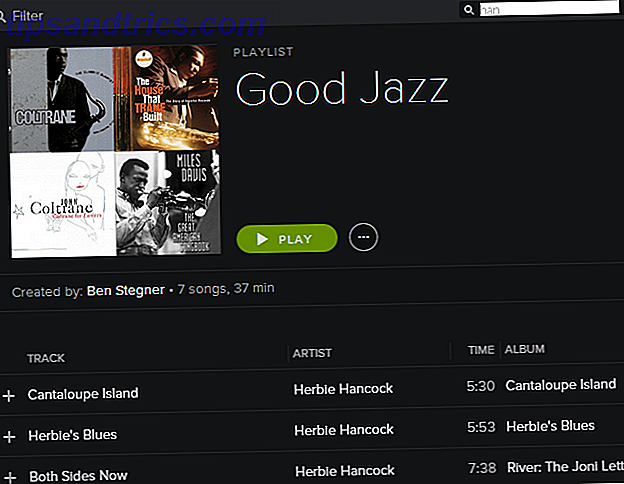
Da qui, puoi digitare qualsiasi cosa e filtrerà la tua playlist in tempo reale. Permette l'artista, il titolo del brano o l'album.
Puoi persino creare un filtro della tua playlist attuale, quindi se hai una grande playlist di brani e inserisci "the" nel filtro, Spotify riprodurrà solo i brani della playlist che contengono "the" fino a quando non cambierai la playlist. L'unico inconveniente è che non è possibile utilizzare Control + F nelle pagine dell'artista o dell'album, ma Spotify ha spiegato il motivo.
Sei ancora un utente Spotify Pro?
Speriamo che con questi suggerimenti sarai un utente pro Spotify in pochissimo tempo. Anche se abbiamo coperto alcuni trucchi migliori per Spotify Fai un uso migliore di Spotify con questi migliori consigli e trucchi Fai un uso migliore di Spotify con questi suggerimenti e trucchi Se hai investito tempo e denaro in playlist e abbonamenti, ha senso impara alcune delle funzioni meno conosciute e le stranezze che il client Spotify ha da offrire. Non si può negare il ... Leggi di più in passato, il servizio è cambiato molto in pochi anni, quindi è bene mantenere aggiornati i migliori trucchi. E, naturalmente, assicurati di controllare il nuovo manuale di Spotify, che ti fornirà tutte le informazioni che potresti desiderare sulla macchina per lo streaming verde.
Conoscevi questi trucchi? Ce ne sono che vorresti aggiungere a questa lista? Hai altre idee su Spotify? La sezione dei commenti è a portata di click!
Crediti immagine: gruppo di studenti Via Shutterstock



